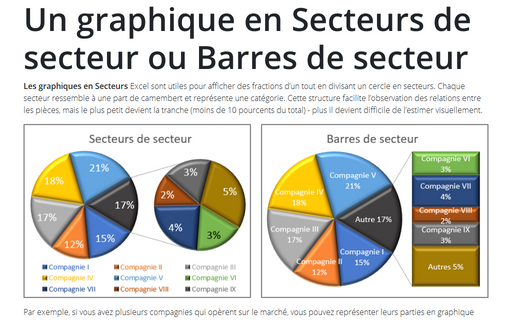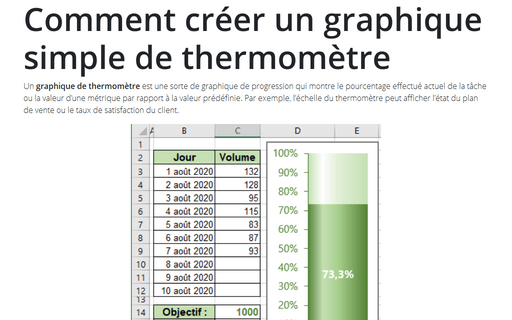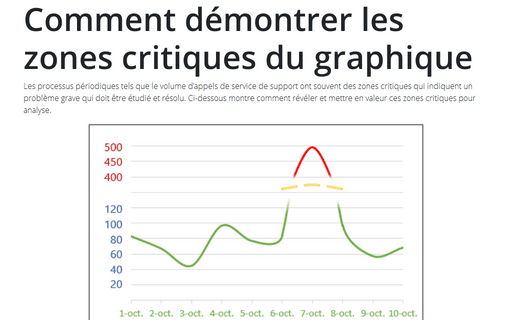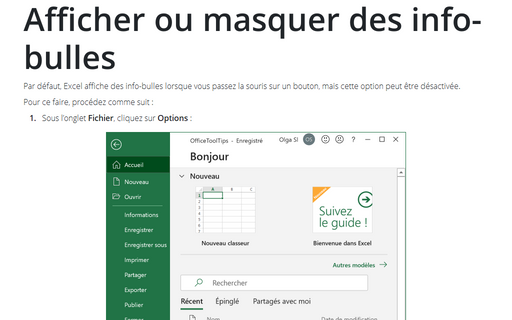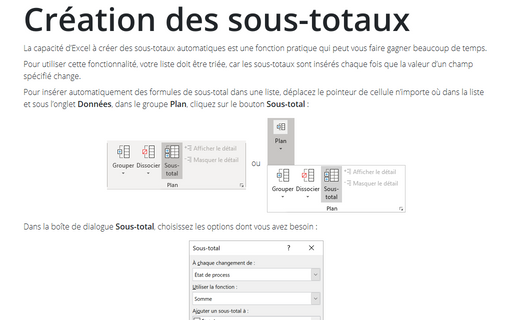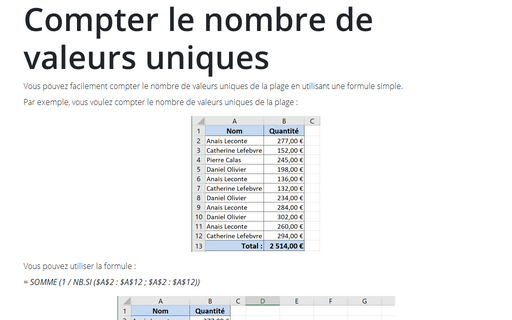Excel 2016
Un graphique en Secteurs de secteur ou Barres de secteur
Les graphiques en Secteurs Excel sont utiles pour afficher des fractions d’un tout
en divisant un cercle en secteurs. Chaque secteur ressemble à une part de camembert et
représente une catégorie. Cette structure facilite l’observation des relations entre les
pièces, mais le plus petit devient la tranche (moins de 10 pourcents du total) - plus il
devient difficile de l’estimer visuellement.
Comment créer un graphique simple de thermomètre
Un graphique de thermomètre est une sorte de graphique de progression qui montre le
pourcentage effectué actuel de la tâche ou la valeur d’une métrique par rapport à la
valeur prédéfinie. Par exemple, l’échelle du thermomètre peut afficher l’état du plan
de vente ou le taux de satisfaction du client.
Comment créer et utiliser des plages nommées
Les plages nommées sont une fonction Excel puissante qui vous permet de donner un
nom symbolique à la cellule ou à la plage de cellules pour les utilisations différentes
comme remplacement pratique de l’adresse de cellule ou la plage dans les formules.
Comment utiliser l’outil Appareil photo dans Excel
Lorsque vous travaillez avec des éléments Excel tels que des tableaux, des graphiques, vous passez
beaucoup de temps à les positionner et à les formater. Vous trouverez ici la fonctionnalité
proposée par Excel pour vous aider à créer une présentation parfaite de vos données.
Comment démontrer les zones critiques du graphique
Les processus périodiques tels que le volume d’appels de service de support ont souvent des zones
critiques qui indiquent un problème grave qui doit être étudié et résolu. Ci-dessous montre
comment révéler et mettre en valeur ces zones critiques pour analyse.
Afficher ou masquer des info-bulles
Par défaut, Excel affiche des info-bulles lorsque vous passez la souris sur un bouton, mais cette
option peut être désactivée.
Comment ajouter des filigranes au classeur
Ci-dessous vous allez voir comment ajouter un texte ou une image en filigrane :
Création des sous-totaux
La capacité d’Excel à créer des sous-totaux automatiques est une fonction pratique qui peut vous
faire gagner beaucoup de temps.
Comment utiliser le filtrage avancé
Outre le filtrage manuel des données, dans Excel vous pouvez utiliser le filtrage automatisé basé
sur les données d’une plage de cellules spécifiée. Avant de pouvoir utiliser la fonctionnalité de
filtrage avancé, vous devez définir une plage de critères.
Compter le nombre de valeurs uniques
Vous pouvez facilement compter le nombre de valeurs uniques de la plage en utilisant une formule simple.